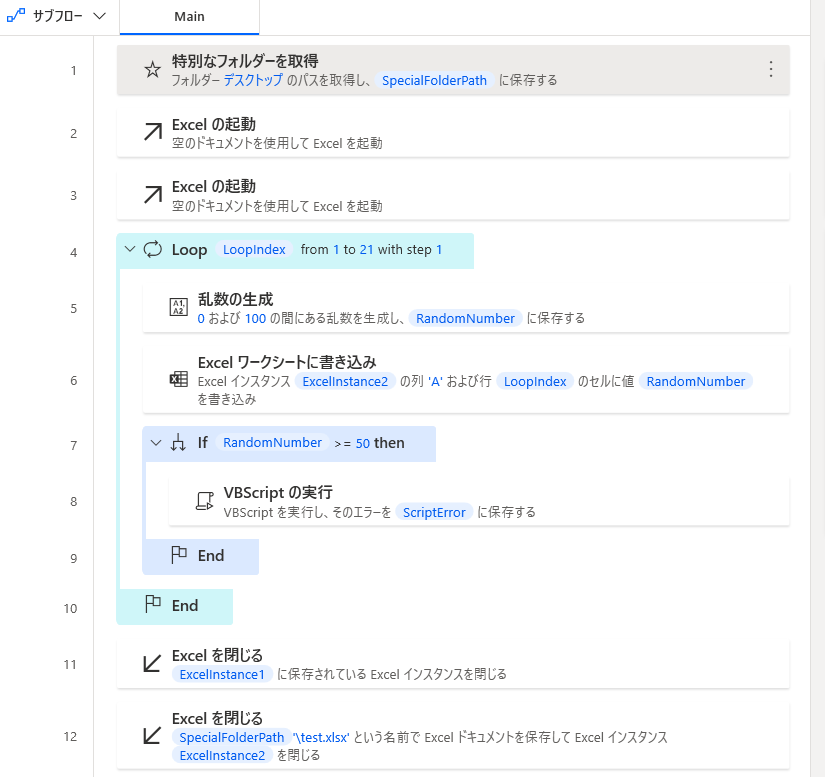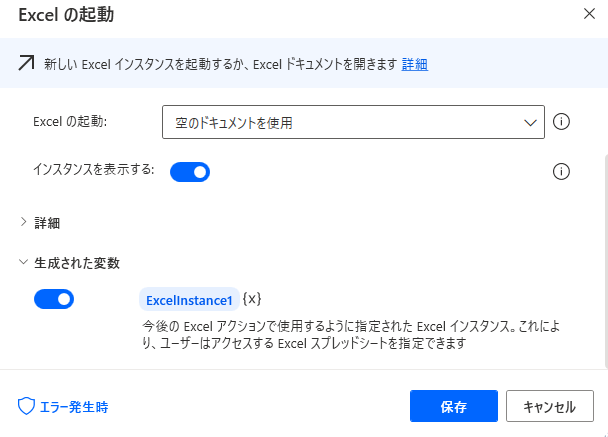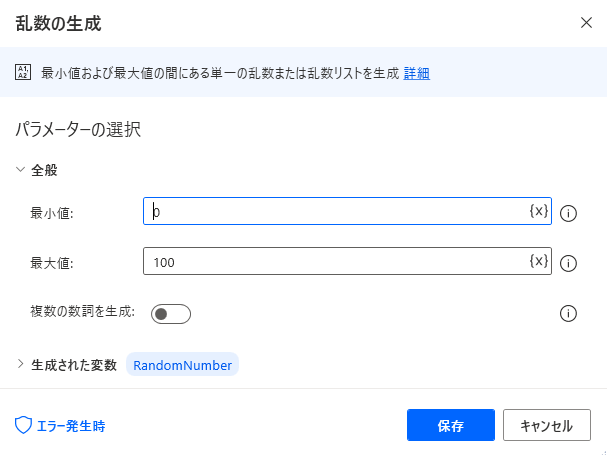概要
Power Automate for desktopを利用して何らかの入力作業をおこなうとき、返される結果をExcelに出力することがあります。確認作業がある場合、視認性を高めるため条件によってセルや文字の色を変えたいところです。さまざまな方法がありますが、今回は「VBScriptの実行」アクションを使います。複数起動しているExcelブックから任意のExcelワークシートに色付け処理をします。

環境
- Windows 10 Pro 21H2
- Power Automate for desktop 2.16.215.22020
- Microsoft Excel for Microsoft 365バージョン2112ビルド16.0.14729.20254
VBScript
VBScriptリファレンス
https://docs.microsoft.com/ja-jp/previous-versions/windows/scripting/cc392193(v=msdn.10)
注意等
- Windows 11では未検証です。
- あくまでサンプルとご理解ください。
- 自己責任でお願いします。
- 2022年1月の情報です。
フロー
Excelを2つ起動し、意図したインスタンス(サンプルフローでは%ExcelInstance2%)に作業します。1~100の乱数を20個出力し、50以上の場合、セル背景に色付けします。
-
Excelワークシートに書き込み
乱数%RandomNumber%を%ExcelInstance2%のA列に書き込みます。

-
VBScriptの実行
GetObjectで取得するオブジェクトのファイル名を指定します。
 VBScript
VBScriptOption Explicit '変数宣言 Dim XlApp Dim XlSheet Dim XlCells '取得するオブジェクトにBook2を指定 Set XlApp = GetObject("Book2").Application '1番目のシートを指定 Set XlSheet = XlApp.Worksheets(1) 'セルを指定(A列のPAD変数LoopIndex行目) Set XlCells = XlSheet.Cells(%LoopIndex%,"A") 'セルに色付け XlCells.Interior.Color = RGB(53, 184, 41) '変数クリア Set XlCells = Nothing Set XlSheet = Nothing Set XlApp = Nothing -
End
If節のEnd -
End
LoopのEnd
まとめ
セルの背景に色付けできました。しかしループごとに処理を行うのはいまいちです。そこで次回は列に条件書式を設定します。
今更VBScriptとは思いますが、Power Automate for desktopの標準アクションではできない部分をカバーする方法のひとつとしてよさそうです。
ただ・・VBScriptリファレンスがなかなか見つからなくて困りました。いつまで使えるのか気になるところです・・・。
参考
Docs
VBA
GetObject
ワークシートオブジェクト
https://docs.microsoft.com/ja-jp/office/vba/api/excel.worksheet
VS Codeの機能拡張
VBScriptを書くときに以下の機能拡張を使いました。
Code Runner
VS CodeからVBScriptが実行できます。
https://marketplace.visualstudio.com/items?itemName=formulahendry.code-runner
VBScript Extension for Visual Studio Code
入力補助機能。RGB Colorの指定もできます。
https://marketplace.visualstudio.com/items?itemName=Serpen.vbsvscode